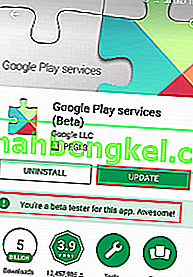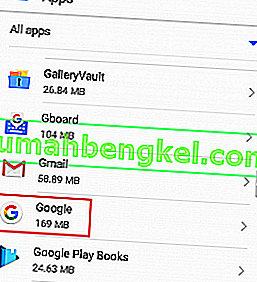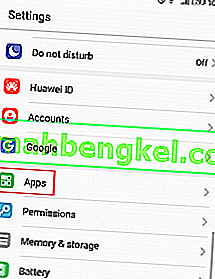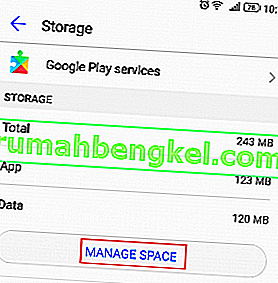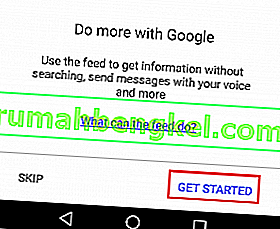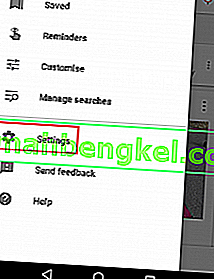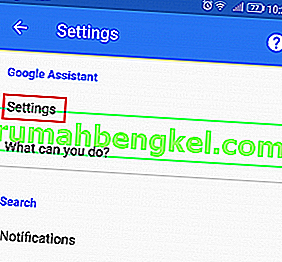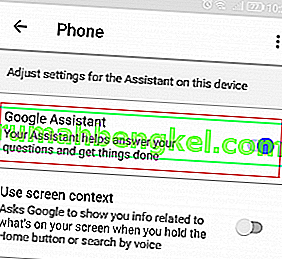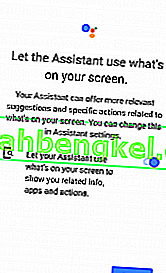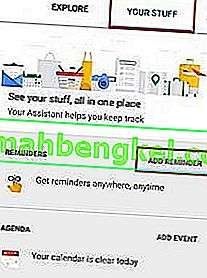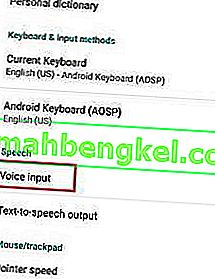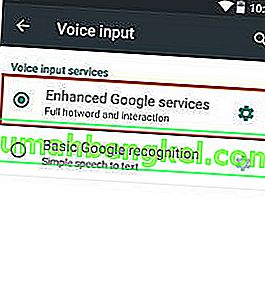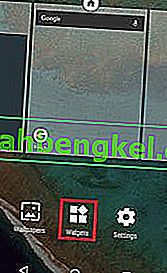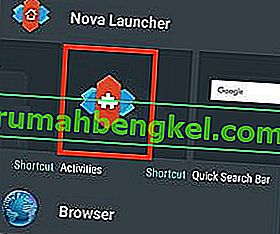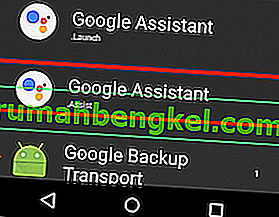Когато стартира за първи път, Google Assistant беше отговорът на Google на Alexa на Amazon. Бавно, но сигурно, той се превърна в най-умния личен асистент в света. Google Assistant сега се е разширил до много платформи от първоначалното си представяне.
Въпреки че беше проектиран да бъде ексклузивен за Google Pixel, някои потребители на XDA бързо успяха да принудят Google Assistant на някои вкоренени устройства с Android, работещи на Nougat. Това принуди Google да преосмисли стратегията си. Малко след това събитие, ограничена версия на Google Assistant проникна в приложението Google Allo.
С всяка актуализация Google Assistant прераства в по-мощен гласов асистент и в момента е най-доброто, което светът може да предложи. В сравнение с други асистенти като Siri или Alexa, Google Assistant е способен да носи дълги диалози с несравнимо контекстно съзнание. Спомням си, че ме разби сърцето, когато прочетох, че Google Assistant стартира на iOS, докато моят Android Marshmallow все още го нямаше.
През март 2017 г. Google оправи нещата и обяви, че Асистент ще бъде достъпен за всички устройства с Android, работещи на 6.0 или по-нова версия. За съжаление има голямо неудобство - Google Assistant е официално достъпен само в някои страни.
Въпреки обещанието на Google, че Асистент ще стане достъпен по целия свят в близко бъдеще, разпространението е болезнено бавно. Но както можете да очаквате, това не попречи на общността на Android да намери заобиколни решения за инсталиране на Google Assistant на всяко устройство.
По-долу имате три различни метода за инсталиране на Google Assistant на вашето устройство с Android. Ако имате Android Marshmallow (6.0) или по-нова версия, моля започнете с Метод 1 . Ако все още сте на Lollipop (5.0 или 5.1) или по-нова версия, концентрирайте се върху метод 2 и метод 3 . Независимо кой метод следвате, нито един от тях не изисква да имате вкоренено устройство. Нека да започнем!
Метод 1: Активиране на Google Assistant с бета приложения (Marshmallow и по-нови версии)
Ще влезем в бета версиите на приложението Google и услугите на Google Play . Това ще ви позволи да добавите функционалността на Google Assistant на вашето устройство, въпреки че официално не се поддържа. Целият процес е доста дълъг, но е потвърдено, че работи с повечето производители на смартфони. Тествах го успешно на Huawei P10 Lite. Ето какво трябва да направите:
- Ще започнем с подписване на бета версиите. Отидете в Настройки> Google.
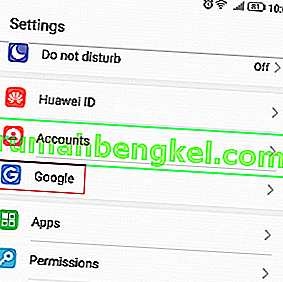
- Сега докоснете иконата на менюто с три точки, разположена в горния десен ъгъл на екрана. Изберете Помощ и обратна връзка от следващото меню.
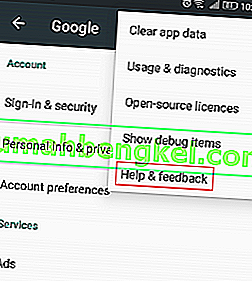
- След като сте на страницата за помощ , докоснете отново иконата на менюто с три точки и изберете Преглед в Google Play Store.
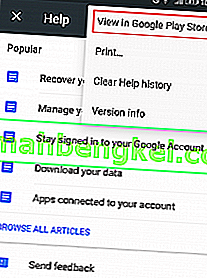
- Това ще отвори нова от Google Play прозорец с услугите на Google Play . Игнорирайте факта, че трябва да се актуализира, ще се справим с това по-късно.
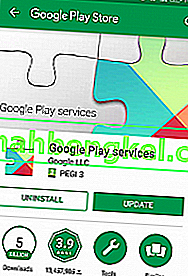
- Превъртете чак до бета програмата и натиснете Влизам .
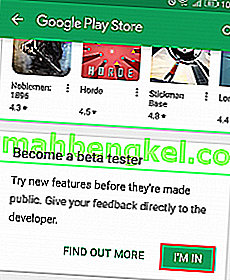
- След известно време ще бъдете поканени да завършите бета регистрацията. Направете това, като натиснете Присъединяване . След като натиснете Присъединяване , ще отнеме поне 5 минути, докато регистрацията приключи. В моя случай отне повече от 10 минути.
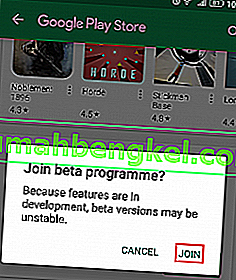
- Сега отидете в началното меню на Google Play Store и потърсете „Google App“ .

- Превъртете надолу до бета програмата и докоснете „ Аз съм“ . Потвърдете отново, като докоснете Присъединяване.
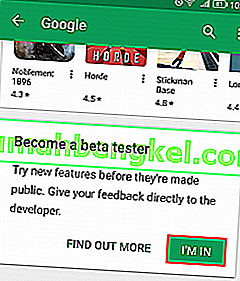
- Сега изчакайте няколко добри минути, за да сте сигурни, че бета регистрацията завършва и в двете приложения. След известно време докоснете бутона за действие в Google Play Store и отворете Моите приложения и игри.
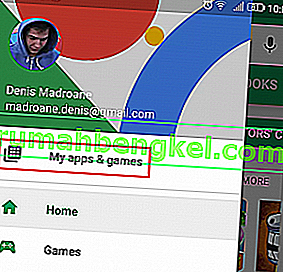
- От следващия екран разгънете раздела Бета и намерете Google и Google Play Services .
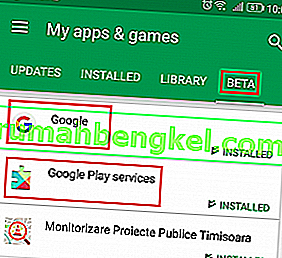
- Докоснете приложението Google, натиснете бутона Актуализиране, след като се уверите, че бета регистрацията е завършена. Можете да го направите, като погледнете точно под раздела Актуализация . Ако пише „ Вие сте бета тестер за това приложение “, значи сте готови.
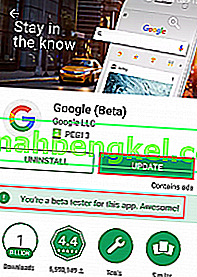 Забележка: В случай че пише „ Бета регистрация в процес “, НЕ актуализирайте приложението все още. Вместо това затворете Google Play Store и се върнете на този екран след няколко минути.
Забележка: В случай че пише „ Бета регистрация в процес “, НЕ актуализирайте приложението все още. Вместо това затворете Google Play Store и се върнете на този екран след няколко минути. - След като успешно актуализирате приложението Google, повторете същата процедура с услугите на Google Play . Не забравяйте да се уверите, че бета регистрацията е завършена, преди да натиснете Update .
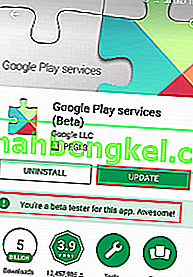
- След като актуализирате и двете приложения, отидете в Настройки> Приложения (Приложения) и не забравяйте да изберете филтъра Всички приложения . Превъртете надолу и докоснете записа в Google .
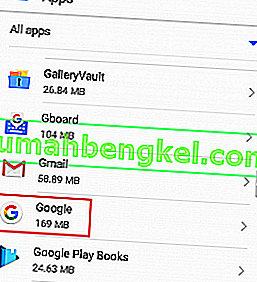
- Отидете в Storage tap на Manage space и натиснете Clear All data .

- Сега се върнете в Настройки> Приложения (Приложения) , активирайте отново филтъра Всички приложения и докоснете Google Play Services.
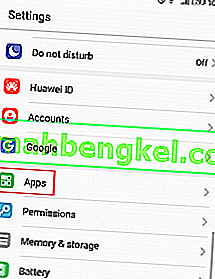
- Отидете в Storage> Manage Space и натиснете Clear All Data .
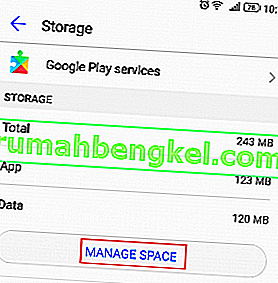
- Сега настройката е почти завършена. Най-накрая можете да отворите приложението Google. Ще бъдете помолени да въведете вашите идентификационни данни веднага. След като ги вмъкнете, натиснете Първи стъпки .
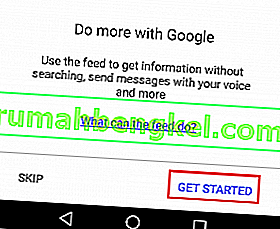
- Разгънете в менюто за действие (намира се в горния ляв ъгъл) и докоснете Настройки .
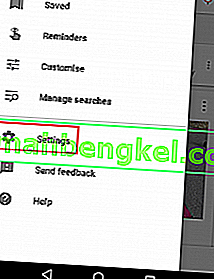
- Сега натиснете Настройки (под Google Assistant ) и изберете Телефон (под Устройства ).
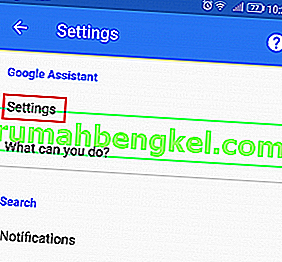
- Сега се уверете, че Google Assistant е активиран. Ако не е активирано, докоснете превключвателя до него.
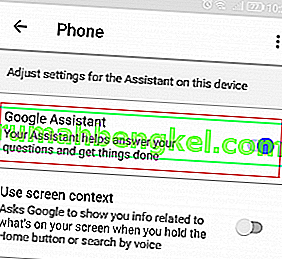
- Това е. Google Assistant вече трябва да е активиран на вашето устройство. Можете да го тествате, като кажете „ OK, Google “ близо до микрофона. Не е задължително да сте в приложението Google, то работи на всеки екран.
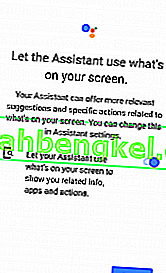
Метод 2: Странично зареждане на Google Assistant чрез APK (Lollipop)
Ако все още сте на Lollipop, горният метод най-вероятно няма да работи. Но все още има надежда за вас. Този метод предполага инсталиране на Google Assistant от външен APK. Би трябвало да работи, докато не забравяте да активирате Неизвестни източници . Ето какво трябва да направите:
- Първо, отидете на Настройки> Сигурност и поверителност и натиснете допълнителни настройки .
- Сега се уверете, че са активирани Неизвестни източници (под Администрация на устройства ).

- Сега посетете тази връзка от вашето устройство с Android и изтеглете APK на Google Assistant .
- Отворете APK файла на вашето устройство с Android и преминете през целия процес на инсталиране.

- Сега отидете в началното меню на Google Play Store и потърсете „Google App“ . Уверете се, че сте го актуализирали до най-новата версия, в противен случай този метод няма да работи.

- Стартирайте приложението Google и отидете на Your Stuff (близо до раздела Explore ). От там натиснете Добавяне на напомняне. Това е просто безопасно, в случай че този метод се провали.
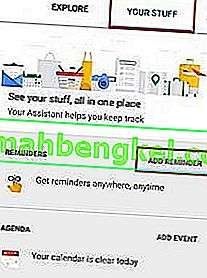
- Android Lollipop се доставя с Google Now като метод за гласово въвеждане по подразбиране. За да позволим на Google Асистент да поеме, трябва да извършим някои промени. Отидете в Настройки> Език и въвеждане и натиснете Гласово въвеждане .
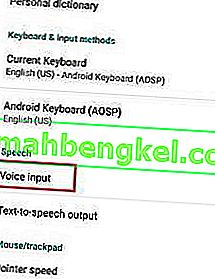
- След като влезете в гласово въвеждане , променете услугата по подразбиране от Основно разпознаване на Google на Разширени услуги на Google.
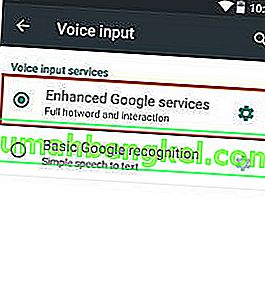
- Вашият Google Assistant сега трябва да бъде конфигуриран. Можете да стартирате асистента с дълго натискане на бутона за начало. Можете също да го зададете като програма по подразбиране.

В случай, че този метод се провали, преминете към метод 3 . Известно е, че някои по-стари смартфони (особено устройства на Samsung) имат проблеми със страничното зареждане на Google Assistant. За щастие те са съвместими с метод 3 .
Метод 3: Инсталиране на Google Assistant чрез Nova Launcher (Lollipop и след това)
Ако сте последвали първите два метода без резултат, това вероятно означава, че имате по-стара версия на Android от Lollipop или устройство от Samsung J серия. Ако случаят е такъв, този метод ще ви позволи да инсталирате Google Assistant.
Този метод предполага използване на стартер, способен да добавя преки пътища за активност към началния екран. Използвахме Nova Launcher, но не се колебайте да използвате друго еквивалентно приложение. Ето какво трябва да направите:
Забележка: Ако вече сте инсталирали APK на Google Assistant, пропуснете стъпки 2 до 4.
- Изтеглете и инсталирайте Nova Launcher от Google Play Store.
- Уверете се, че Неизвестни източници (под Администриране на устройства ) са активирани.

- Посетете тази връзка от вашето устройство с Android и изтеглете APK на Google Assistant .
- Отворете APK файла на вашето устройство с Android и преминете през целия процес на инсталиране.

- С Nova като стартер по подразбиране, натиснете дълго навсякъде на началния екран и докоснете Widgets .
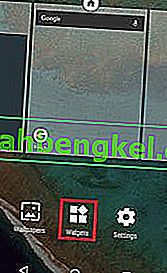
- Под Nova Launcher докоснете бутона за дейности .
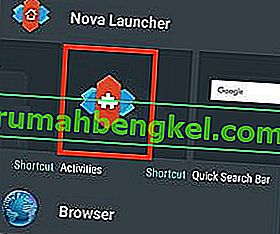
- Сега трябва да видите списък с дейности. Превъртете надолу, докато видите запис на Google Assistant Launcher . В случай, че забележите два записа, докоснете този, който има „.Assist“ под него.
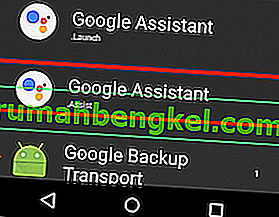
- Не прекият път, от който се нуждаехме, беше създаден успешно. Можете да стартирате Google Assistant, като дълго натискате бутона за начало. От там изберете Google Assistant . Това също ще зададе Google Assistant като гласов асистент по подразбиране.
Сътресение на мозъка
Със сигурност се надявам да успеете да инсталирате Google Assistant, използвайки един от методите по-горе. Аз съм голям защитник на виртуалните асистенти и вярвам, че ще видите силата на Асистента, колкото повече го използвате. В случай, че сте успели да инсталирате Google Assistant по различен метод, кажете ни всичко за това в раздела за коментари по-долу, за да можем да разпространим вашите знания.

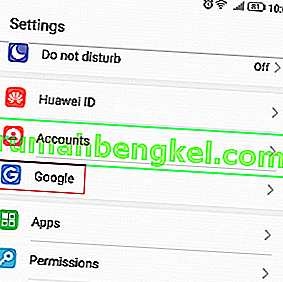
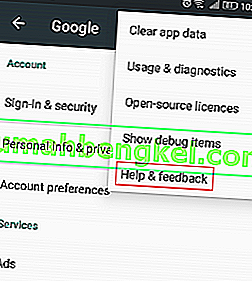
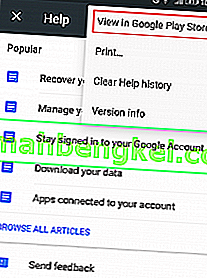
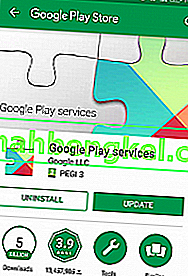
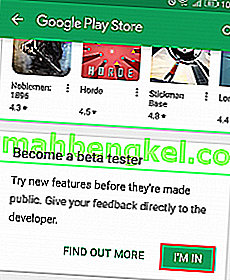
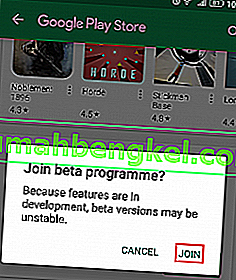

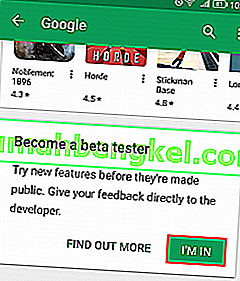
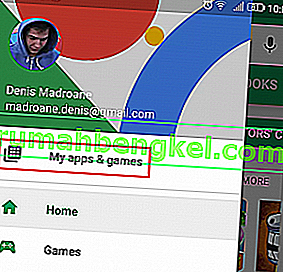
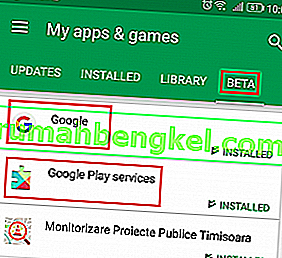
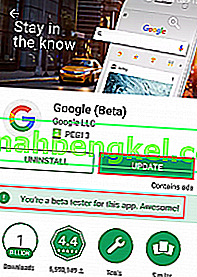 Забележка: В случай че пише „ Бета регистрация в процес “, НЕ актуализирайте приложението все още. Вместо това затворете Google Play Store и се върнете на този екран след няколко минути.
Забележка: В случай че пише „ Бета регистрация в процес “, НЕ актуализирайте приложението все още. Вместо това затворете Google Play Store и се върнете на този екран след няколко минути.